Книга: Компьютер на 100 %. Начинаем с Windows Vista
Окно программы Почта Windows
Окно программы Почта Windows
Рабочее окно программы Почта Windows обычно разделено на несколько частей (рис. 3.23).
? Меню и панель инструментов. В меню содержатся все команды программы. Если подвести указатель мыши к одной из них, то в строке состояния появится описание выбранной команды. Панель инструментов содержит кнопки для наиболее часто выполняемых задач. При необходимости вы можете добавить или удалить кнопки, а также изменить их внешний вид. Для этого щелкните правой кнопкой мыши на любой кнопке панели инструментов и в появившемся меню выберите пункт Настройка.
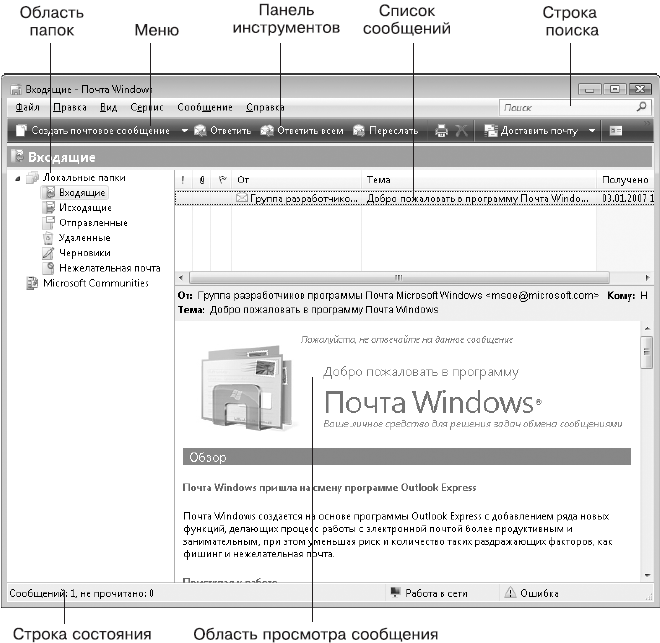
Рис. 3.23. Окно программы Почта Windows
? Область папок. Здесь содержится иерархический список папок, в которых хранятся электронные сообщения. Назначение основных папок следующее:
• Входящие – в эту папку помещаются все адресованные вам письма, которые были получены с почтового сервера;
• Исходящие – здесь временно находятся письма, готовые к отправке; для немедленной отправки всех сообщений из папки Исходящие щелкните на кнопке Доставить почту;
• Отправленные – в эту папку попадают ваши письма, которые были успешно отправлены;
• Удаленные – при удалении сообщений из других папок они будут помещены в эту папку, которая является своеобразной Корзиной для писем;
• Черновики – в данной папке вы можете хранить незавершенные письма;
• Нежелательная почта – в эту папку помещаются сообщения, которые программа определяет как нежелательные (спам).
Кроме указанных служебных папок, вы можете создать свои. Для этого достаточно щелкнуть правой кнопкой мыши на названии одной из папок и в контекстном меню выбрать пункт Создать папку.
? Список сообщений. Этот список находится в правой части окна программы и отображает содержимое текущей папки. Для сортировки сообщений по одному из полей щелкните кнопкой мыши на названии соответствующего столбца.
? Область просмотра сообщения. Щелкнув кнопкой мыши на любом сообщении из списка, вы можете увидеть его содержимое в области просмотра, которая находится в нижней части окна программы.
? Строка поиска. Позволяет быстро найти сообщения, в которых встречается введенное вами слово или фраза.
Для настройки внешнего вида Почты Windows выполните команду Вид ? Раскладка. В появившемся окне вы можете включать или отключать отдельные элементы, а также изменять расположение области просмотра сообщений.
- Окно программы Почта Windows
- Прием и просмотр сообщений
- Создание и отправка сообщений
- Просмотр и сохранение вложенных файлов
- Фильтрация нежелательной почты
- Контакты Windows
- Решение проблем при работе в Почте Windows
- Практическая работа 22. Создание, отправка и прием почтовых сообщений
- Подведение итогов
- Урок 3.5. Использование программы Почта Windows
- 2 Электронная почта и телефония
- Первый запуск Почты Windows Live
- 9.2. Программы для общения
- Электронная почта – получаем и отправляем письма
- СТРУКТУРА ПРОСТОЙ ПРОГРАММЫ
- InterBase Super Server для Windows
- ПРИМЕР ПРОСТОЙ ПРОГРАММЫ НА ЯЗЫКЕ СИ
- Интеграция с платформой Windows NT
- Часы в Windows показывают неправильное время
- Классическая архитектура на Windows NT (Yaffil CS)
- 4.2. Центр уведомлений Windows 10




